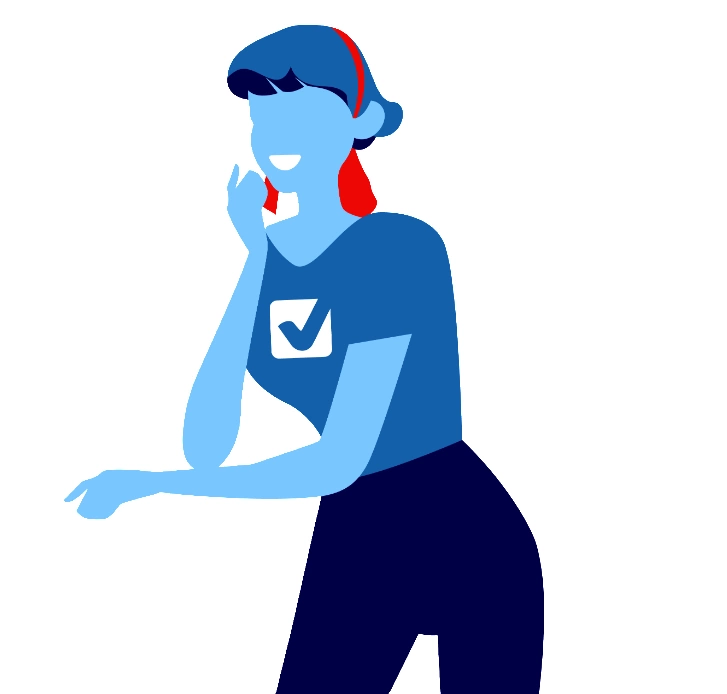インターネットのスピードテスト|Wi-Fiの回線速度・通信速度をスピードメーターで測定
通信速度の測定は、以下の環境で行うようにしてください。
- ファイルのアップロードもしくはダウンロードをしている場合は一旦止める。
- このページ以外のウェブページはすべて閉じる。
- 他のアプリやツールは閉じる。
通信速度スピードテスト結果の見方
セレクトラのスピードテストでは、通信速度に関連して以下4項目の数値を確認することができます。
- 下り速度(ダウンロード時の通信速度)
- 上り速度(アップロード時の通信速度)
- レイテンシ(反応)
- ジッター(信号のゆらぎ)
セレクトラのスピードテストの項目の見方
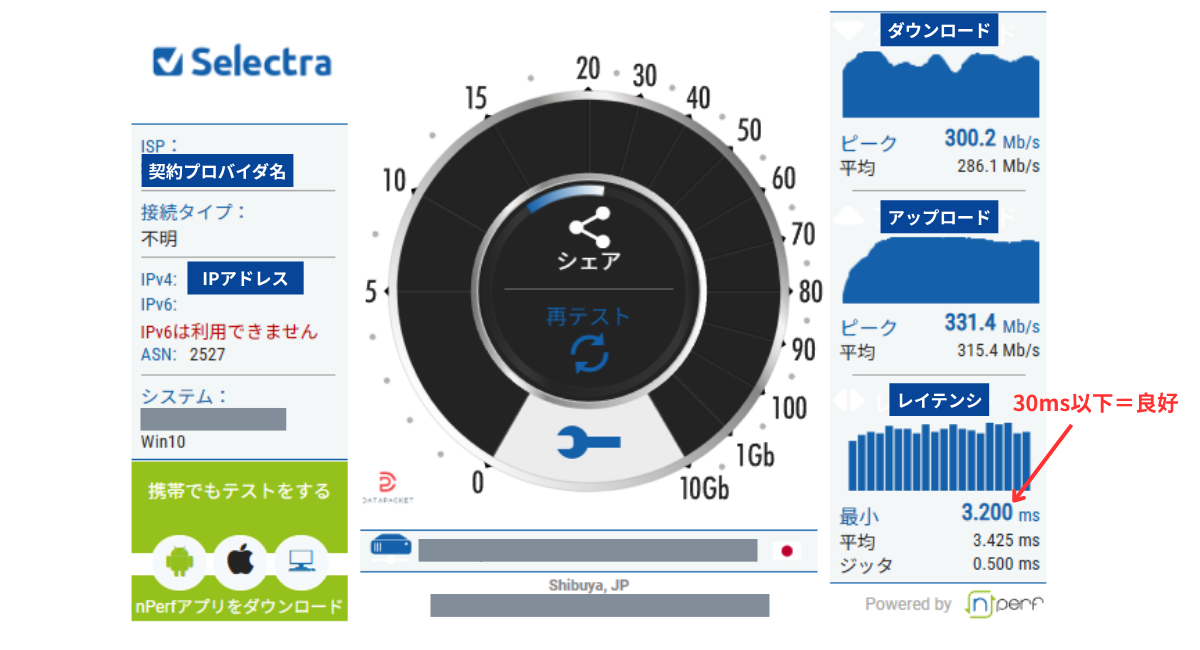
スピードテストで使用される結果項目についてさらなる詳細が知りたい場合には、ページ下の解説の節をご覧ください(→ スピードテストの項目の詳細を見る)。
どのくらいの通信速度があれば良いの?
スピードメーターの数値がどのくらいなら、そのインターネット回線は「速い」と言えるのでしょうか?基本的には、以下の通信速度が目安になります。
| 速度 | インターネット利用用途 |
|---|---|
| 1Mbps | ウェブページ閲覧、メール受信、LINEメッセージ送受信 |
| 2.5Mbps | YouTube動画視聴(720p) |
| 3.2Mbps | ビデオ通話(Google Meet) |
| 5Mbps | YouTube動画視聴(1080p) |
| 20Mbps | 4K動画の再生 |
| 35Mbps | フルHDでのオンラインゲームプレイ |
※通信速度については、以下の資料を参考にした。閲覧日:2024年4月2日
- LINEMO公式「快適にインターネットを使用するための通信速度の目安は?」内、「メールやLINEの送受信であれば、1Mbps程度の速度があれば......WebサイトやSNSの閲覧については.....10Mbps程度の通信速度があれば、......快適に利用できます。」
- Google公式「YouTube のシステム要件と対応デバイス 」内、「動画の解像度HD 1080p:推奨される持続的な速度5Mbps」
- NVIDIA SUPPORT WINDOWS - Internet Speed Requirements "GeForce NOW requires at least: .....35 Mbps for FHD resolutions at 240 FPS (i.e. 1920x1080)".
インターネットの通信速度を決定するもの
例えば、同じ光回線プランを契約していても、スピードテストで計測する環境よって計測される通信速度が異なります。では、何がインターネットの通信速度を決定しているのでしょうか?
インターネットの通信速度に関係する要素には、以下のものがあります。
- 配線方式→例えばマンションやアパートで光回線を使う場合、建物の共用部からそれぞれの部屋までの配線方法によって速度が変わります。
- プロバイダによる光回線接続サービスのキャパシティ(例えば同じドコモ光であっても、契約するプロバイダにより若干速度が変わります。)
- 一本の光回線ケーブルが何人の利用者でシェアされているか(マンションなど、1本の光ファイバーケーブルを複数戸で分岐して使用すると1戸あたりの最大通信速度が下がる傾向にあります。)
インターネットの速度が遅い時の対策

スピードテストで通信速度が遅いと分かった場合、取れる対策はいくつかあります。すぐ確認できるものをいくつか紹介していますので、試してみることをおすすめします。
周辺機器など、1つずつ確認していきましょう。周辺機器のリセットで改善しない場合は回線自体の問題の可能性があります。
1. Wi-Fiルーターの再起動
WiFiルーターを再起動することで、通信速度が改善されることがあります。
WiFiルーター(プロバイダーによってオリジナルの名称がついていることがあります。)の電源を一度落とし、30秒ぐらい経ってからまたスイッチを入れてみましょう。
電源ボタンが無い場合は電源ケーブルを一度抜いてから再度挿し直します。
2. LANケーブルで直接つないでみる
無線で接続していることにより、インターネットが遅くなっているのかもしれません。Wi-Fiでインターネットに接続している場合は、LANケーブルでルーターとパソコンを直接つないでみましょう。ケーブルを使用した方が通信速度は安定します。
LANケーブルにつないでから、スピードテストでパフォーマンスをチェックしてみましょう。ケーブルを使用したときの測定結果に問題がないようであれば、Wi-Fiルーターの性能に問題がある可能性が出てきます。
3. Wi-Fiルーターのチャンネル設定を変える
ネットのスピードが遅いと思ったら、Wi-Fiルーターのチャンネル設定を変更してみましょう。
Wi-Fiルーターのチャンネルとは、2GHz、5GHz......など1つのWi-Fi回線にいくつか表示があるもののことを言います。
ChatGPT a dit :
プロバイダーや回線の変更を検討しなければならない時
上記で紹介したような解決策を試しても、インターネットの通信速度に改善が見られない場合やスピードテストを行った結果、数値が好ましくない場合は、プロバイダーの変更、または回線の種類の変更を積極的に考えることをおすすめします。
速い光回線ランキング

光回線は、プランごとに通信速度が異なります。現在数多くの光回線プランがありますが、通信速度は、最大通信速度10ギガのプランが1番速く、次に速いのが最大通信速度2ギガのプランです**。それぞれカテゴリ別におすすめ光回線を紹介します。
🥇最大通信速度10ギガのおすすめ光回線
とくとくBB光 10ギガ
▼通信速度
ダウンロード1100~1200Mbps*
アップロード1200~1500Mbps*
| ファミリー(戸建て) | 5,940円(税込) |
| マンション | 5,940円(税込) |
| ルーターレンタル料 | 390円(税込) |
🥈最大通信速度2ギガのおすすめ光回線
NURO光
▼通信速度
ダウンロード580Mbps
アップロード550Mbps

下り最大2Gbpsの高速インターネット回線。速度にこだわる方におすすめ。今ならキャッシュバック額が85,000円にアップ!
*10ギガの光回線の通信速度は、みんなのネット回線速度の10ギガプランの通信速度を目安として掲載しています。(2024年5月時点)掲載している光回線プラン固有の正確な通信速度を表す訳ではない点をご了承ください。
**なお、最大通信速度が5ギガのプランも存在しますがプラン数が少なく提供エリアも狭いため本記事では割愛しています。
✨ドコモユーザーにおすすめの光回線
OCN インターネット 10ギガ
ドコモのスマホをお使いの方なら、セットで申し込むことで毎月のスマホ料金が永年割引になります。
▼通信速度
ダウンロード1100~1200Mbps*
アップロード1200~1500Mbps*
| マンション | 戸建て | |
|---|---|---|
| 1ギガ | 4,400円 | 5,720円 |
| 10ギガ | 6,380円 | 6,380円 |
通信速度スピードテストに関するQ&A
スピードテストで使用される項目についてよくある疑問・質問にお応えします。
MbpsやGbpsって何?
Mbps(メガビーピーエス)やGbps(ギガビーピーエス)は、インターネットの通信速度を表す単位で、1秒間に送受信できるデータ量を示します。数値が大きいほど通信速度が速いことを意味します。
1000Mbpsは1Gbpsに相当し、家庭用インターネット回線では通常Mbpsで表示されます。
- 通信速度の単位
- ※1bit(ビット)・・・データの大きさを示す単位。1bitは最小。
- 1Kbps(キロビーピーエス)・・・1秒あたり千ビット転送できる速さ。
- 1Mbps(メガビーピーエス)・・・1秒あたり100万ビット転送できる速さ。
- 1Gbps(ギガビーピーエス)・・・1秒あたり10億ビット転送できる速さ。
下り速度と上り速度の意味・違いは?
下り速度はダウンロード速度で、動画視聴やファイルの取得に関係します。
上り速度はアップロード速度で、写真をアップしたりビデオ通話で自分の映像や音声を送る際に重要です。
レイテンシ(Latency)とは?
レイテンシは、通信における遅延時間のことで、データの要求から応答までにかかる時間を指します。単位はms(ミリ秒)で、値が小さいほど通信がスムーズです。
本記事のスピードメーターではレイテンシも測定できます。「Ping値」や「レスポンスタイム」とも呼ばれます。
ジッター(Jitter)とは?
ジッターとは、電気信号のばらつきや揺れのことで、ノイズが原因で通信が不安定になることを意味します。
ジッターの値が高いと、いくら速度が速くても通信が途切れたりするため、こちらもレイテンシ同様、低いほど望ましいです。
スピードテスト・スピードメーターってなに?
スピードテストは、実際に使用しているインターネット回線の「実効速度(実測値)」を測定するためのツールです。
プロバイダが公表している「最大通信速度」とは異なり、実測値は利用環境によって異なります。nPerf社製のスピードメーターを本記事では掲載しています。
通信速度は時間帯や利用者の数にも影響されるため、実際の速度を確認するにはスピードテストが有効です。
通信速度を調べるメリット
通信速度を測定することで、インターネットが遅く感じる原因を特定するのに役立ちます。
たとえば、動画の読み込みが遅いときにスピードテストを行うと、回線に問題があるのか、別の原因があるのかを切り分けることができます。
また、ADSLから光回線に切り替えた後に速度の変化を確認するためにも便利です。